Preparação
Baixe a imagem oficial do ZimaBoard CasaOS
Criar uma Imagem Usando um Pen Drive
Prepare-se com antecedência
- Baixe e instale o BalenaEtcher no seu computador
- Baixe a imagem oficial do ZimaBoard CasaOS
Preparação relacionada ao ZimaBoard.
- ZimaBoard e adaptador de energia
- Um pen drive (8GB+, os dados nele serão apagados)
- Um adaptador miniDP para DP/HDMI (Usado para conectar a um monitor)
- Um monitor
- Um teclado
- Um hub USB (Opcional, se a porta USB não for suficiente)
Instalar Usando um Pen Drive
Abra o BalenaEtcher
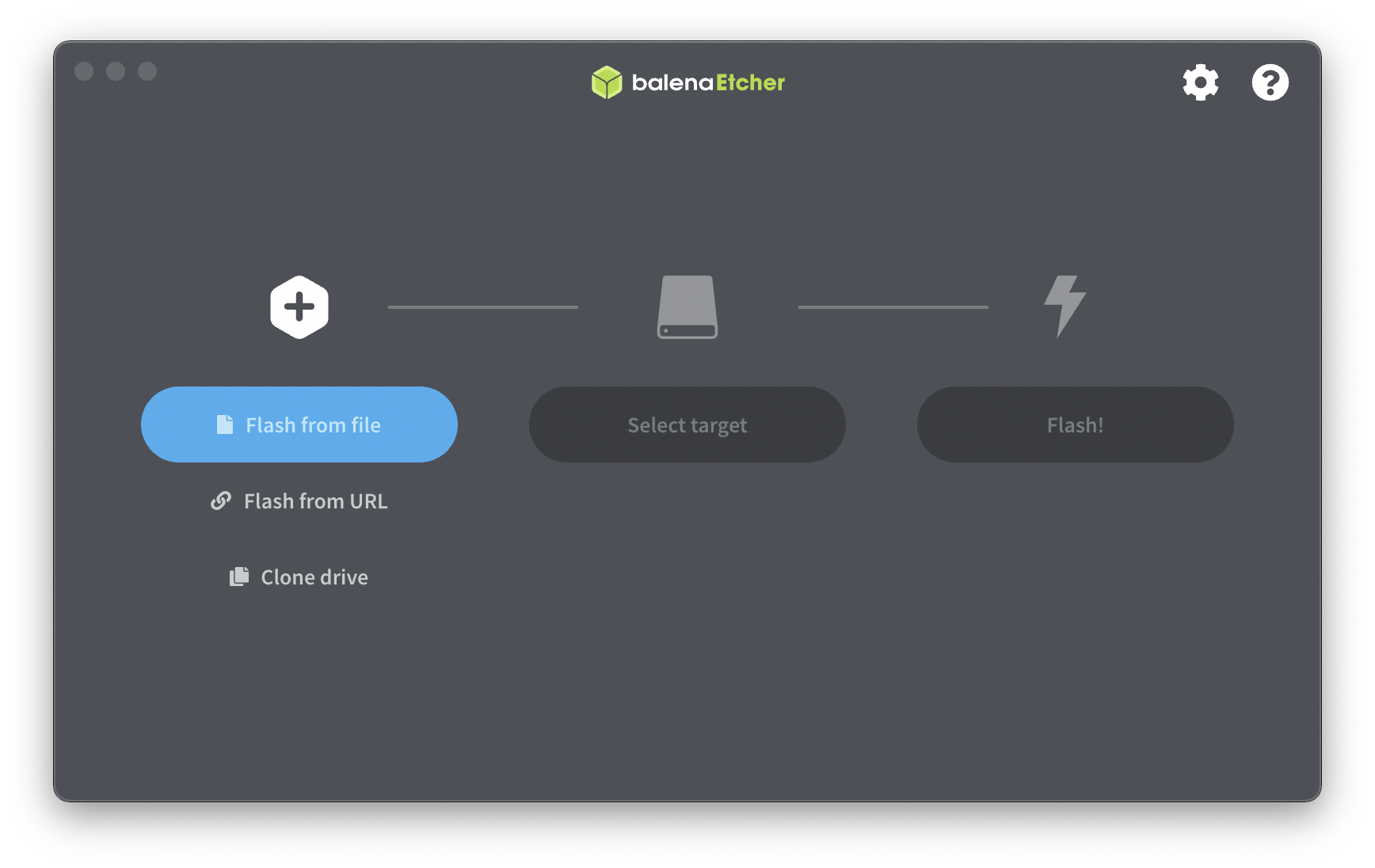
Selecione a imagem do sistema
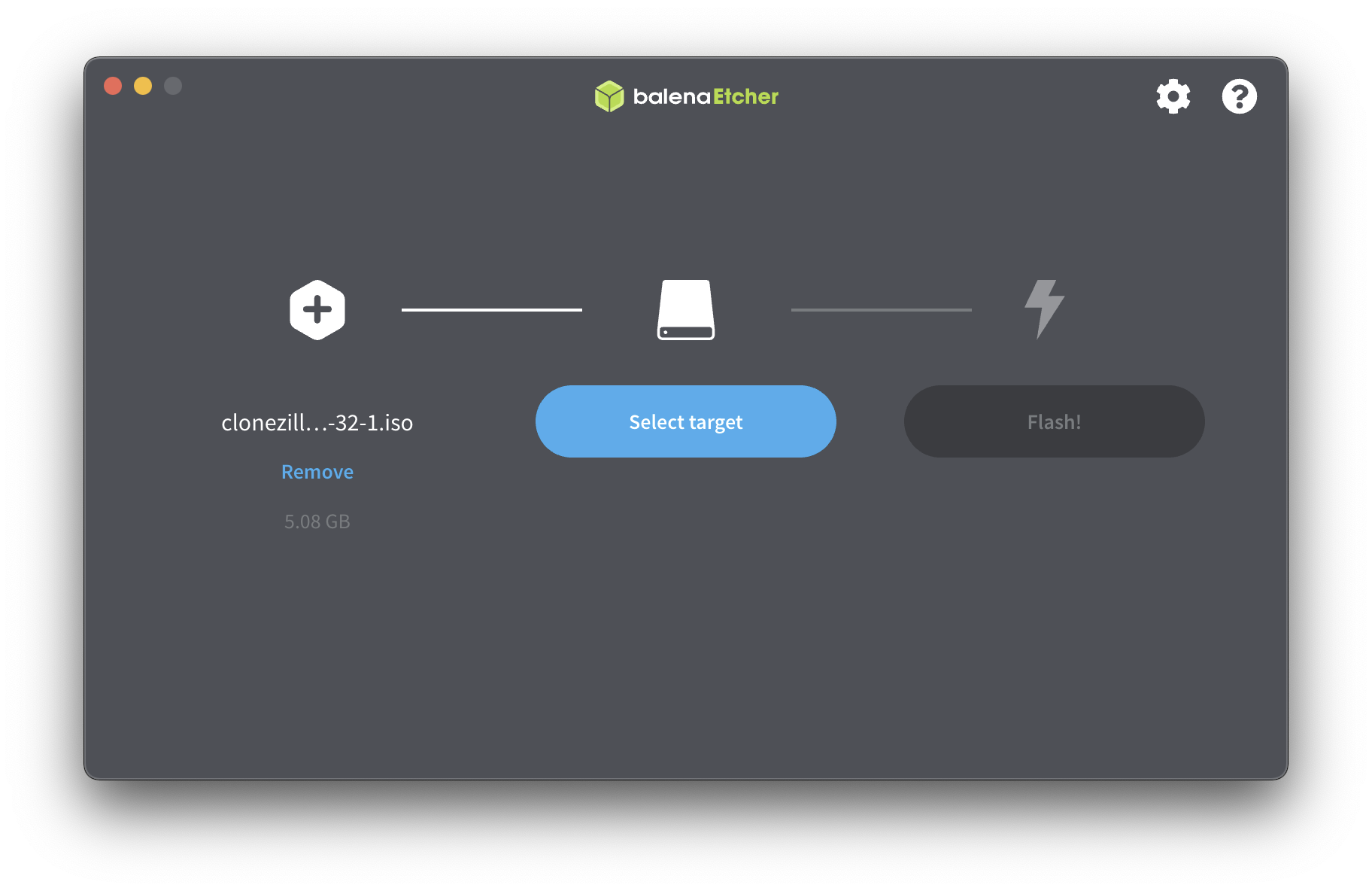
Selecione seu pen drive inserido
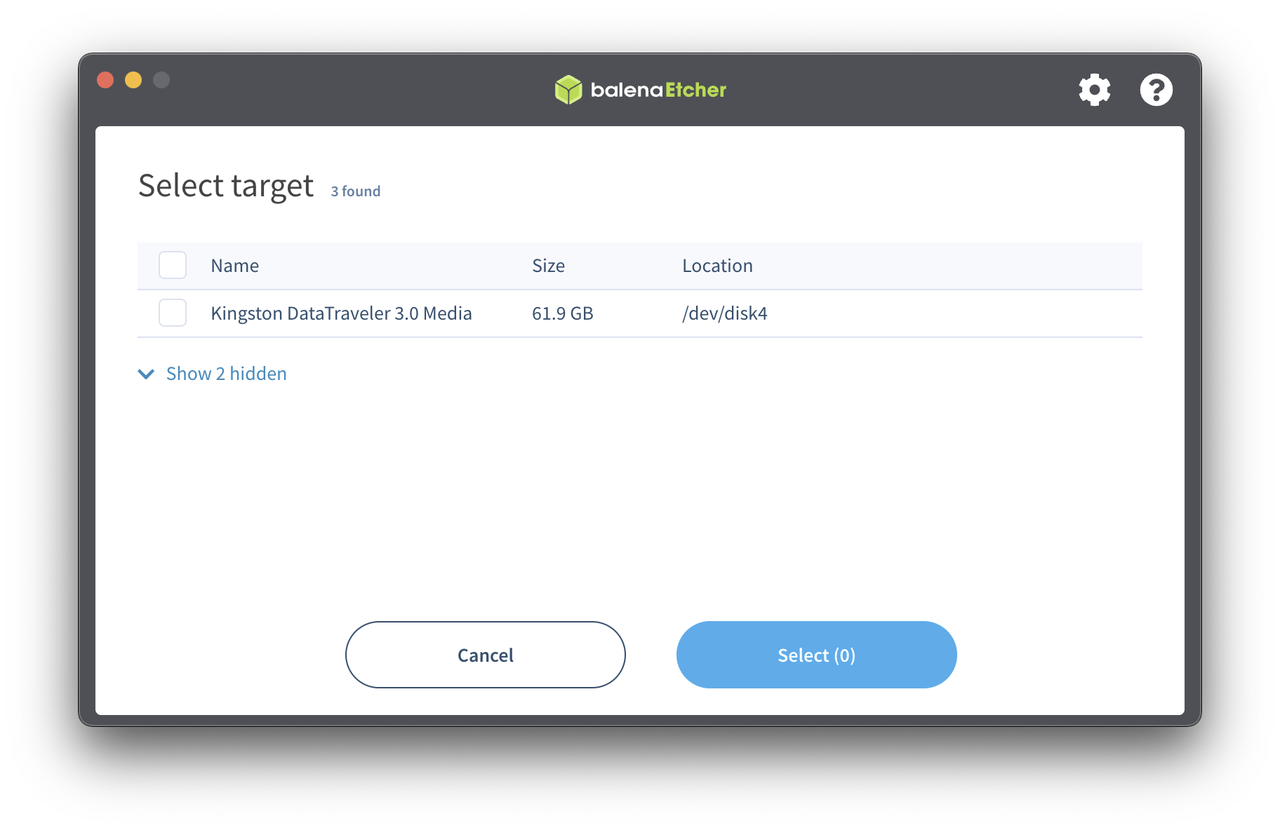
Clique em “Flash!”
Pode ser solicitado que você insira a senha do seu sistema durante o processo, basta inseri-la e clicar em OK.

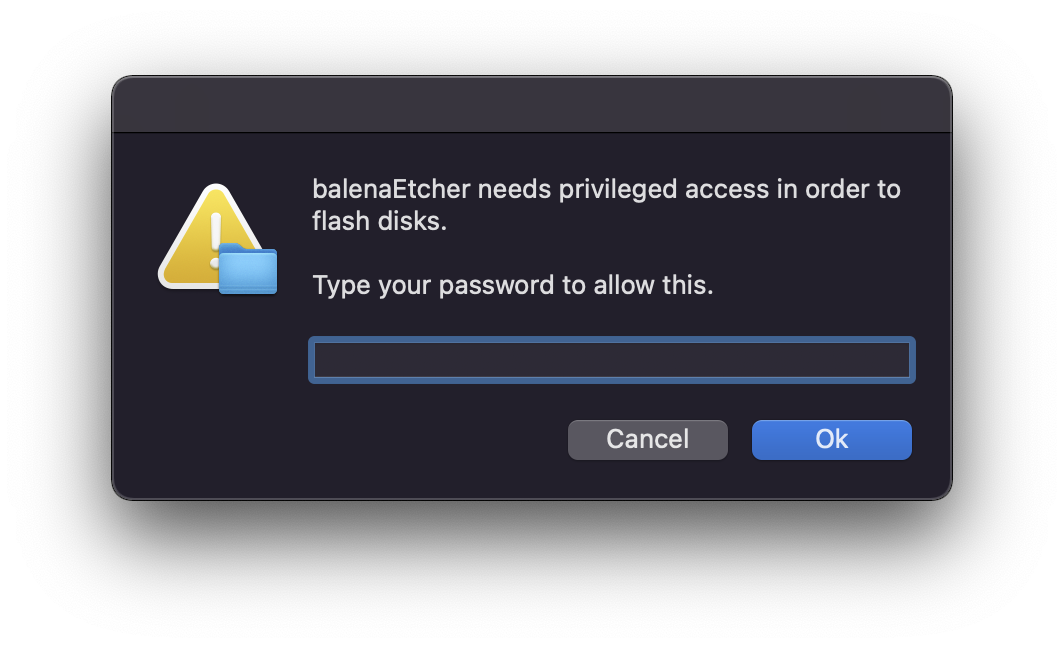
Todo o processo levará alguns minutos, dependendo do tamanho da sua imagem de sistema e da velocidade de leitura/gravação do seu pen drive.
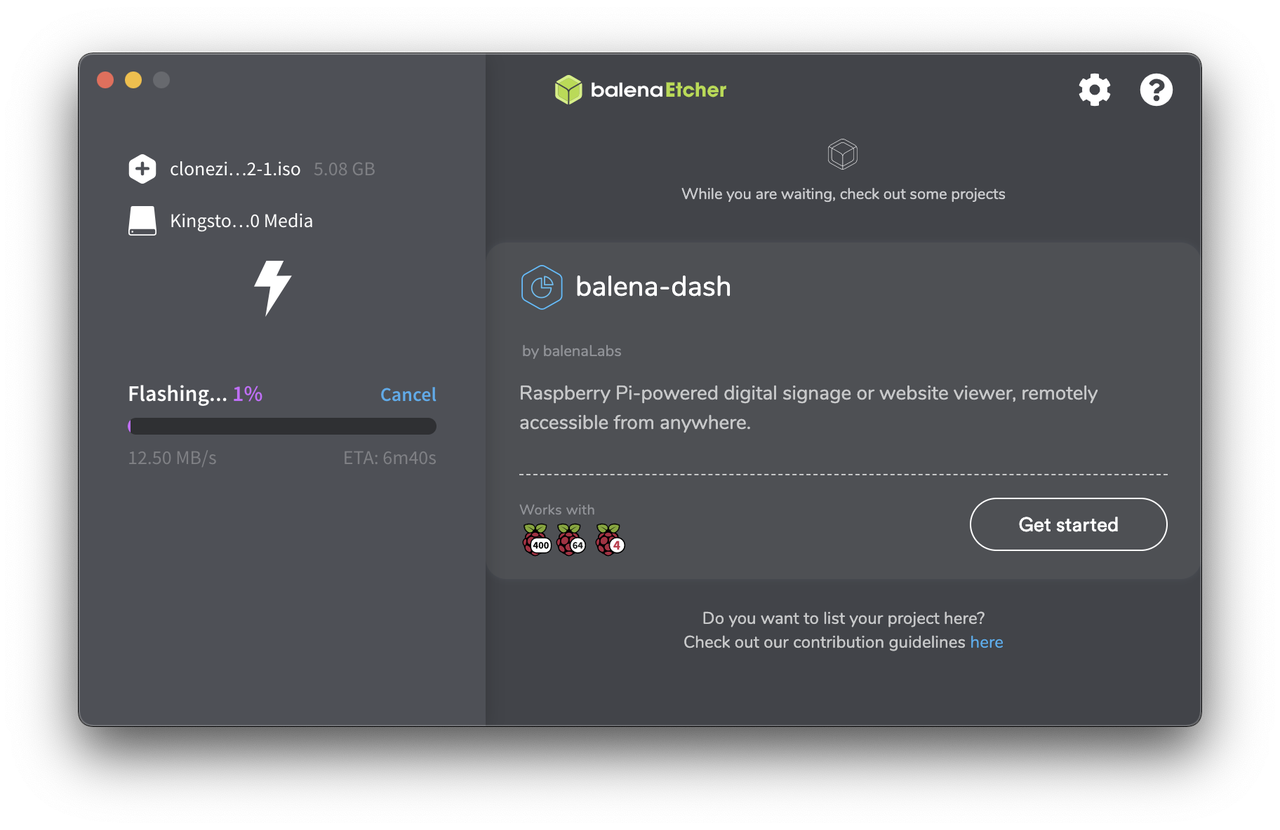
Concluído!
Remova o pen drive e você está pronto para começar!
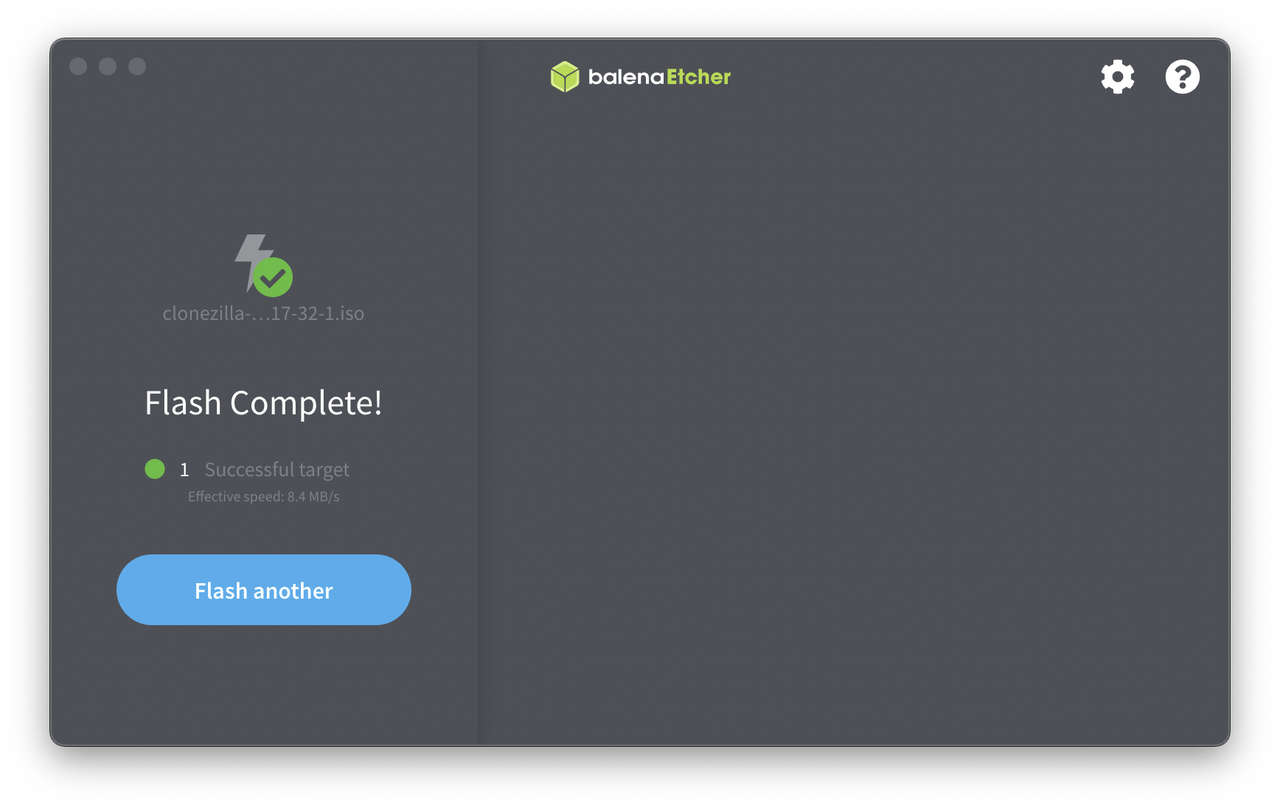
Inicializar a Partir do Pen Drive de Instalação
Conectando os Acessórios ao ZimaBoard
Conecte seu pen drive, monitor, teclado, hub USB (Opcional), mouse (Opcional), cabo de rede (Recomendado) ao ZimaBoard.

Ligue a Energia e Selecione o Dispositivo de Inicialização
Conecte a energia e pressione F11 continuamente.
Iniciar Instalação
1. Selecione seu pen drive começando com UEFI no menu de dispositivos de inicialização.
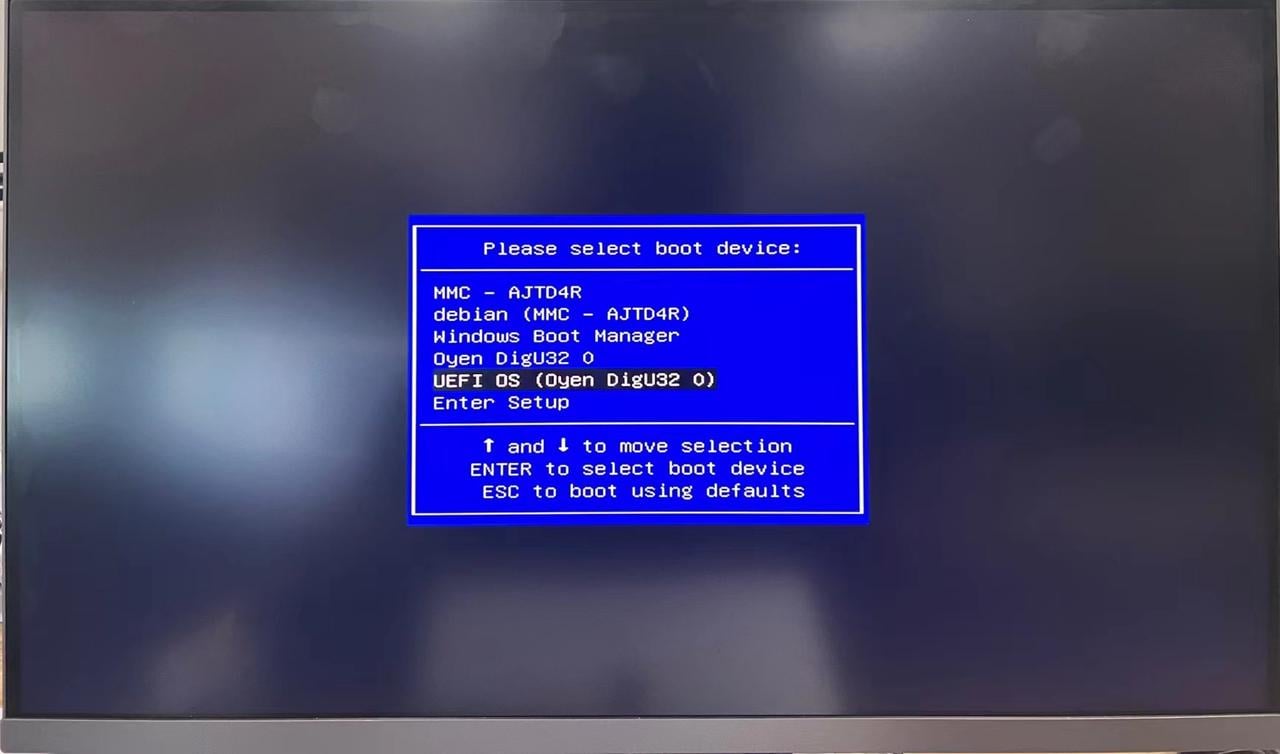
2. Aguarde alguns minutos
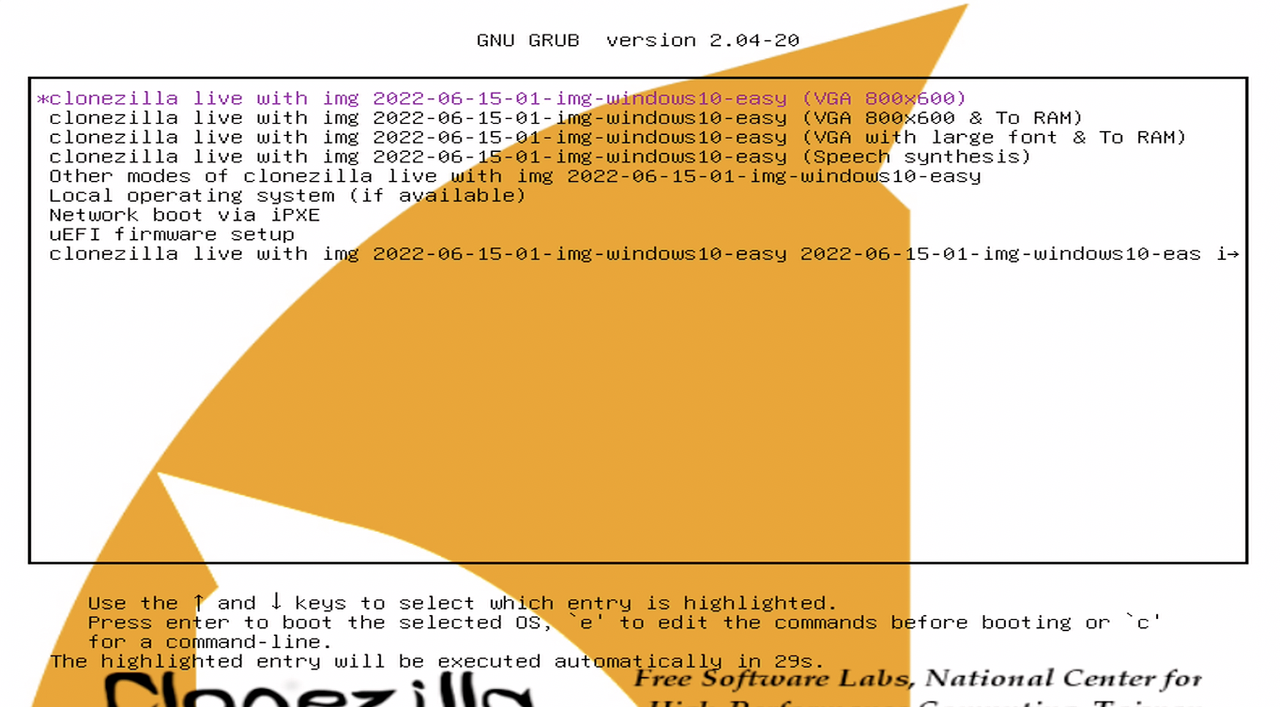
3. Selecione o primeiro
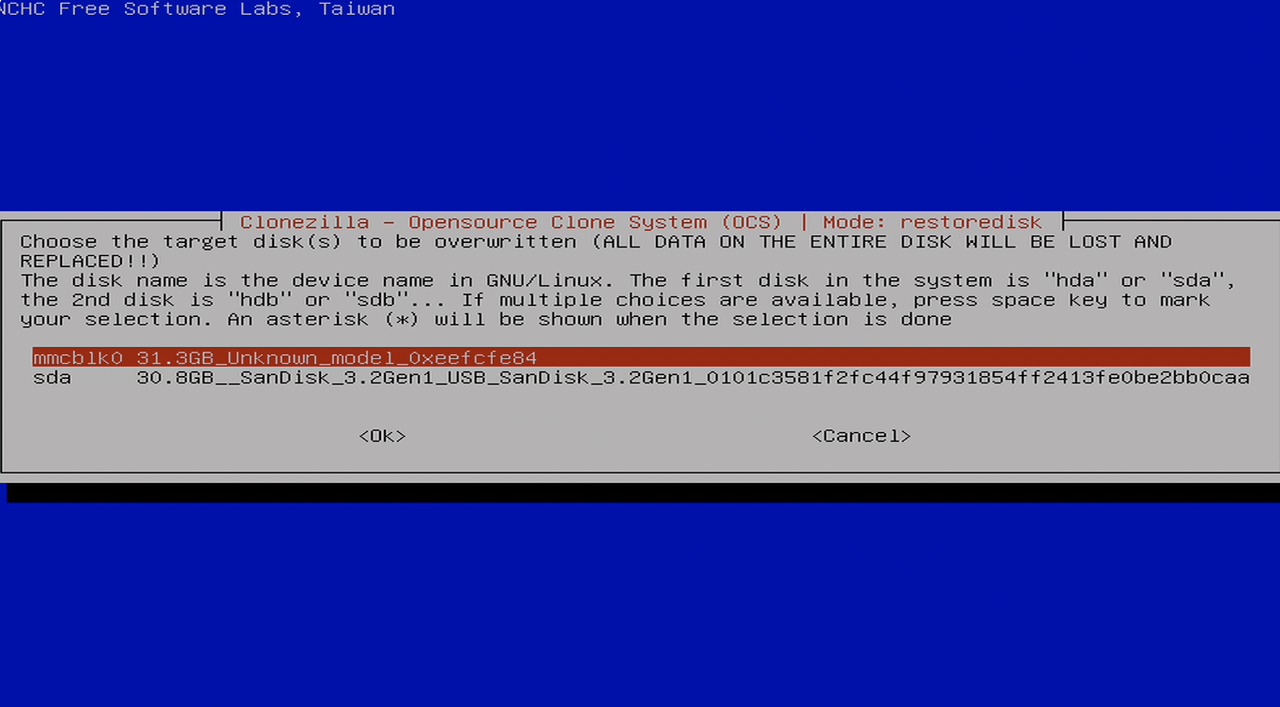
4. Digite y
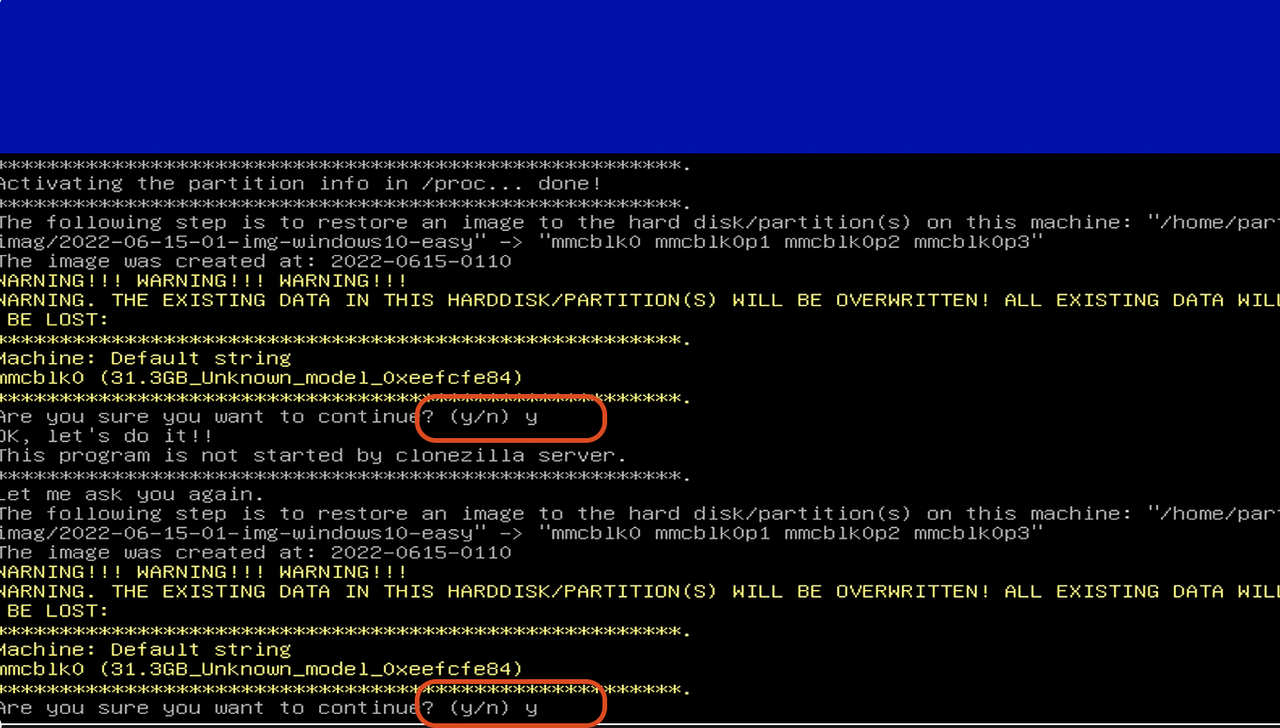
5. Aguarde alguns minutos
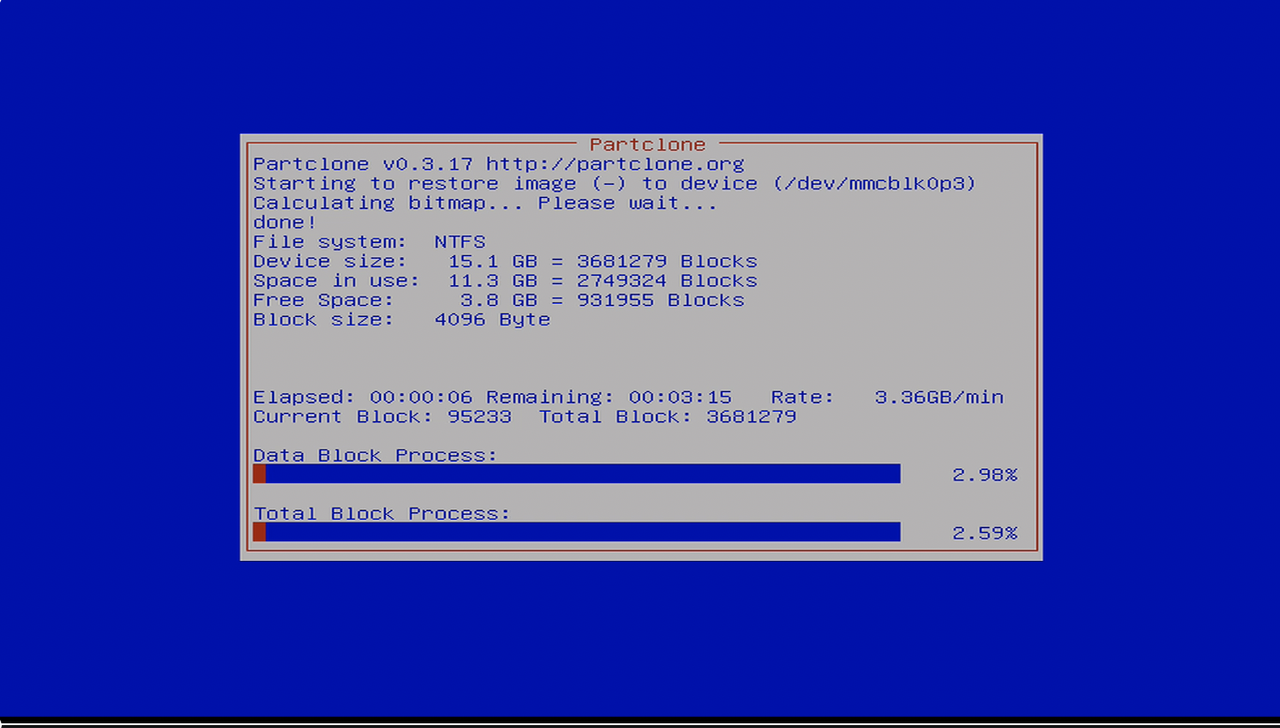
6. Selecione o primeiro
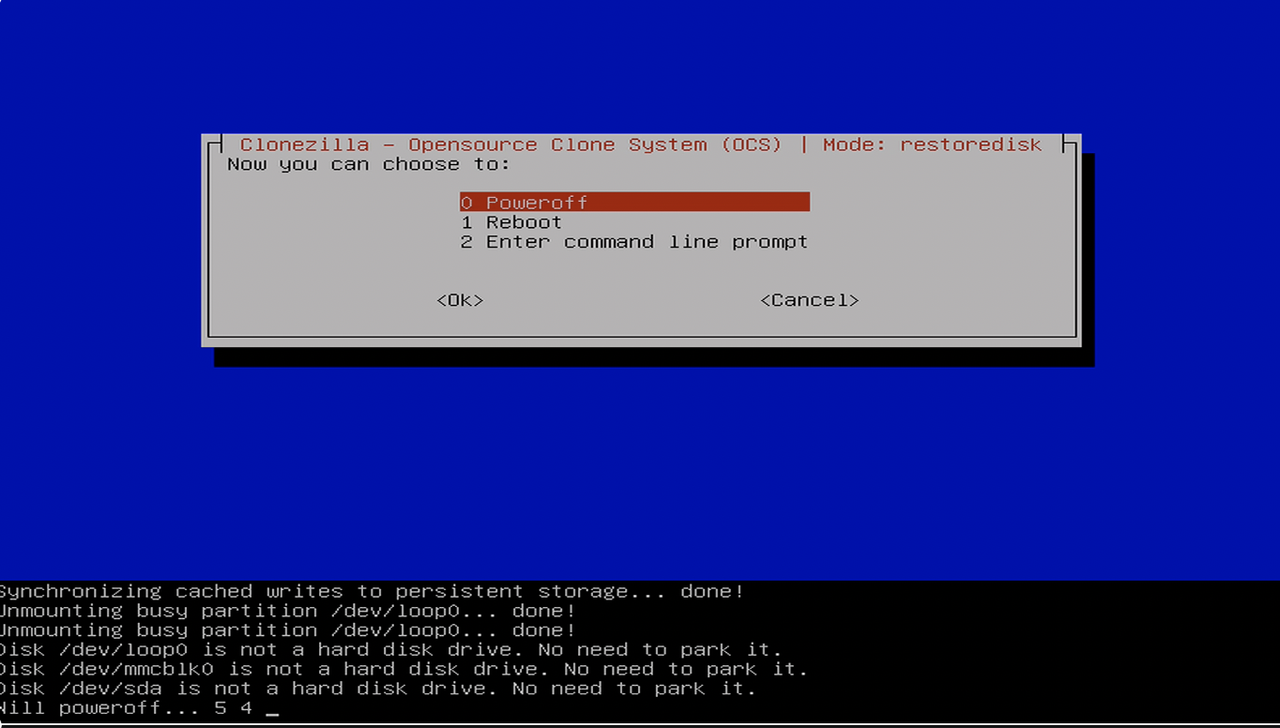
Finalizar a instalação após a contagem regressiva!!!!!!
Vídeos curtos tutoriais
Nota: ao selecionar o armazenamento, tenha cuidado para selecionar o disco correto
Como os sistemas operacionais e os fornecedores de armazenamento calculam os tamanhos dos espaços de armazenamento de maneira diferente, a capacidade que você vê ao instalar seu sistema não é a mesma que a capacidade de hardware. Você pode perceber a diferença pelo tipo de disco e o tamanho aproximado.
O tipo de armazenamento embutido do ZimaBoard é eMMC, que também pode ser reconhecido como um dispositivo MMC no sistema operacional.
Atenção! Você pode precisar modificar a sequência de inicialização na BIOS ou selecionar o dispositivo de inicialização no momento da inicialização se instalar o sistema operacional em um disco rígido externo.**